在Web开发的旅程中,将本地测试完美的网站上传到服务器后,却遇到“找不到页面”的尴尬情况,是每位开发者都可能遇到的一大挑战,本文将详细探讨这一问题的可能原因及解决方案,帮助你在DW(Dreamweaver)中测试一切正常的网站,在ASP(Active Server Pages)空间上成功运行。
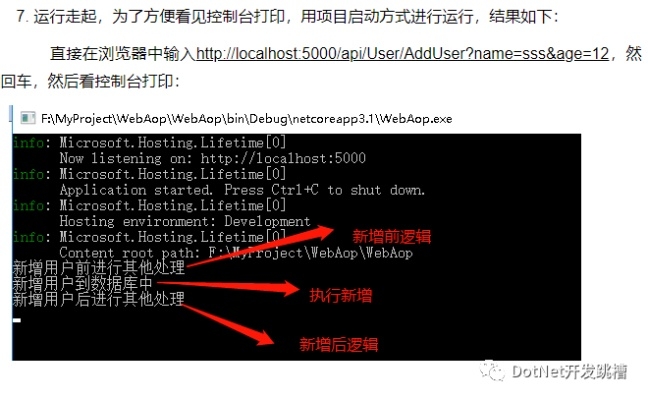
云服之家,国内最专业的云服务器虚拟主机域名商家信息平台
环境差异与配置检查
1 本地环境与服务器环境的差异
需要认识到本地环境与服务器环境之间的差异,本地环境通常使用XAMPP、WAMP等集成环境,而服务器环境则可能基于IIS、Apache等不同的Web服务器软件,这些差异可能导致某些功能在本地运行正常,在服务器上却无法正常工作。
2 PHP版本与ASP.NET版本
确认服务器上的PHP版本是否与你的代码兼容,某些PHP函数在新版本中已被废弃或修改,可能导致旧代码无法运行,对于ASP.NET,同样需要检查.NET Framework的版本是否满足应用需求。
3 权限设置
检查服务器上的文件权限设置,确保Web服务器用户(如IIS_IUSRS)有权访问和修改网站文件,错误的权限设置会导致服务器无法读取或执行必要的文件。
代码与配置审查
1 数据库连接
如果网站依赖于数据库(如MySQL、SQL Server),需确保数据库服务器可访问,并且数据库连接字符串正确无误,使用Windows身份验证时,需确保数据库服务器配置允许远程连接。
2 虚拟目录与重写规则
检查服务器上的虚拟目录设置是否正确,在IIS中,这可以通过“Internet 信息服务(IIS)管理器”进行配置,URL重写规则也可能导致问题,需确保这些规则在服务器上同样有效。
3 配置文件
审查web.config、appsettings.json等配置文件,确保所有必要的配置项都已正确设置,ASP.NET Core应用需要正确的Kestrel服务器配置。
调试与日志分析
1 开启错误日志
在服务器上开启详细的错误日志记录,可以帮助你快速定位问题,对于ASP.NET应用,可以在web.config中设置自定义错误页面和日志级别。
2 使用调试工具
利用Visual Studio等IDE的远程调试功能,直接在服务器上调试应用,这可以大大加快问题定位的速度。
3 检查浏览器控制台
打开浏览器开发者工具,查看控制台(Console)和网络(Network)标签页中的错误信息,这些信息可能提供关于加载失败资源或脚本错误的线索。
常见问题解决策略
1 404错误:页面未找到
- 检查URL路径:确保所有文件路径在服务器上都是正确的,相对路径和绝对路径需仔细区分。
- 检查文件存在:确认服务器上所有必需的文件都已上传且未丢失。
- 检查虚拟目录:如上文所述,确保虚拟目录配置正确。
2 500错误:服务器内部错误
- 查看错误日志:根据错误日志中的具体错误信息,查找并解决问题根源。
- 检查代码错误:特别是新上传的代码部分,可能存在语法错误或逻辑错误。
- 资源限制:检查服务器是否有资源限制(如内存、CPU时间),这些限制可能导致服务器无法处理请求。
3 数据库连接问题
- 连接字符串:确保数据库连接字符串正确无误,包括服务器地址、端口、用户名和密码等。
- 网络问题:检查数据库服务器是否可远程访问,以及网络延迟和中断问题。
- 数据库权限:确保数据库用户具有足够的权限执行所需操作。
案例分析与实战操作
本地运行正常,上线后404错误
张先生的网站在本地测试时一切正常,但上传到ASP空间后却无法访问,经过检查,发现问题在于服务器上某个关键文件缺失,通过对比本地与服务器上的文件列表,最终找到了缺失的文件并上传至服务器,问题解决。
数据库连接失败导致500错误
李女士的ASP.NET应用依赖于SQL Server数据库,上线后,应用频繁出现500错误,检查错误日志后,发现是由于数据库连接字符串中的服务器地址错误导致无法连接数据库,更正地址后,问题得到解决。
总结与预防建议
在将网站从本地环境部署到服务器时,应始终进行详尽的测试与配置检查,以下是一些预防建议:
- 环境一致性:尽可能使本地环境与服务器环境保持一致,以减少因环境差异导致的问题。
- 备份与恢复:定期备份网站文件和数据库,以便在出现问题时能够快速恢复。
- 详细日志记录:开启并定期检查服务器日志,以便及时发现并解决问题。
- 代码审查:在上线前进行代码审查,确保没有潜在的错误或漏洞。
- 监控与告警:利用监控工具对服务器性能进行实时监控,并在出现异常时发送告警通知。
通过遵循上述步骤和建议,你将能够更有效地解决ASP空间网址显示“找不到页面”的问题,并确保你的网站在服务器上稳定运行。

